Comment activer les gestes de navigation sur OnePlus 7 Pro
OnePlus est l'un des premiers fabricants Android à introduire des gestes de navigation et le OxygenOS 9,5 offre plusieurs options de personnalisation à cet égard. OnePlus offre trois gestes de navigation différents et le choix entre ces trois gestes dépend de vos préférences personnelles.
Voici nos accessoires OnePlus 7 Pro préférés
- Alimentation toute la journée : Anker PowerCore 10000 PD (46 $ sur Amazon)
- Libération de votre musique : OnePlus Bullets Wireless 2 (99 $ sur OnePlus)
- Sécurité de votre prise : Popsockets Swappable PopGrips (à partir de 10 $ sur PopSockets)
Comment activer les gestes de navigation sur OnePlus 7 Pro
Vous pouvez choisir la barre de navigation traditionnelle à trois boutons en bas ou basculer vers la norme de navigation basée sur Google Pie, qui consiste à faire glisser le bouton d'accueil vers le haut pour faire apparaître la fenêtre d'aperçu. OnePlus possède son propre système de gestes de navigation, similaire à celui d'iOS, qui supprime complètement la barre de navigation. Au lieu de cela, vous pouvez faire glisser votre doigt du haut vers le bas pour rentrer à la page d'accueil, puis de haut en bas de n'importe quel côté pour retourner, puis vous pouvez faire glisser vers le haut et maintenir enfoncé pour passer au menu de vue d'ensemble.
1. Ouvrez les « Paramètres » dans le tiroir d'applications ou sur l'écran d'accueil.
2. Naviguez vers « Boutons et gestes ».
3. Appuyez sur « Barre de navigation et gestes ».
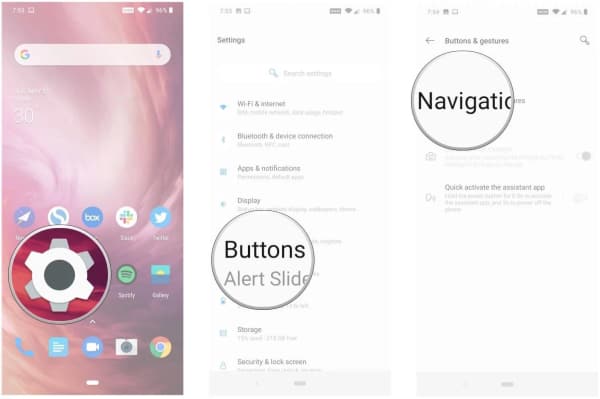
4. Choisissez « Retour », « Accueil », « Récents » pour une barre de navigation fixée avec les boutons traditionnels.
5. « Retour », « Accueil » constituent le système de navigation désigné par Google dans Pie.
6. Utilisez des gestes de navigation pour créer un système de geste véritable, sauf pour la barre de navigation.
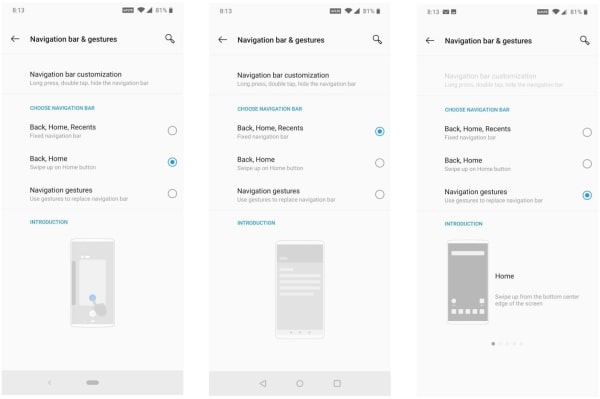
C'est tout. Comme les autres fonctions sur Android, le fabricant a choisi de mettre en œuvre ses propres gestes de navigation, mais OxygenOS vous permet de choisir entre la propre offre de OnePlus, la méthode prescrite par Google et la barre de navigation traditionnelle.
Précédent
Comment (et quand) effacer le cache ou les données d'une application sur AndroidSuivant
Comment activer le nouveau système de gestes sur Android Q


































